分类
为了更好的保护系统安全,在win10系统下载安装过程中,默认都需要用户设置密码,这样我们就需要在开机时在密码输入框输入密码进入系统,那么如果要取消登录密码要怎么设置呢?如何取消登录界面密码框直接进入系统?

win10取消开机密码方法:
1、右键点击开始按钮,选择“运行”选项;
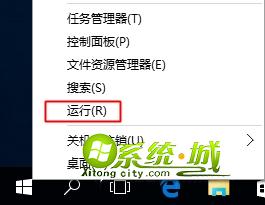
2、在运行输入框中输入netplwiz,点击确定;
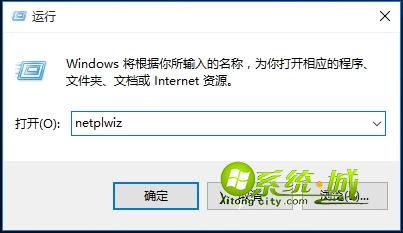
3、弹出用户帐户设置窗口,取消勾选“要使用本计算机,用户必须输入用户名和密码”,确定;
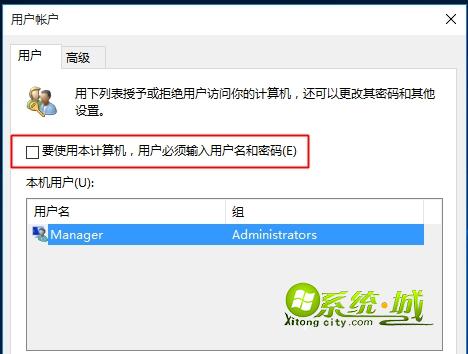
4、在自动登录窗口中,输入所设置的密码,点击确定,如果没有设置密码,直接点击确定;
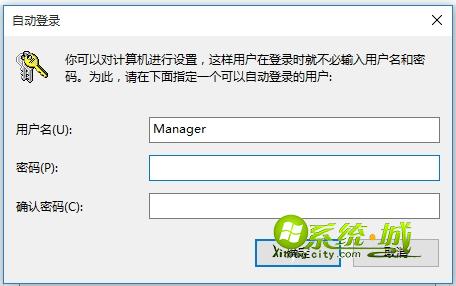
5、重启系统,会出现windows正在配置的界面,等待完成即可;

6、进入系统之后,就不会再有密码输入框了。
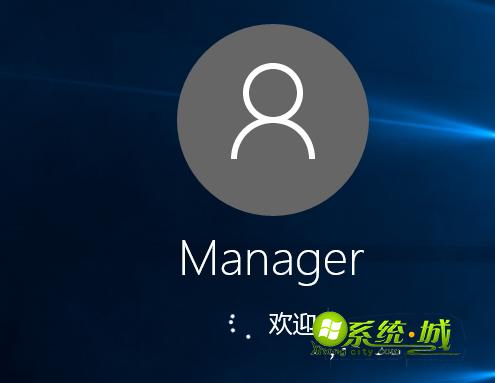
以上就是win10系统取消开机登录密码的方法了,有需要的用户可以根据这个方法进行设置,更多教程欢迎继续关注系统城下载站www.xitongcity.com!
相关教程:
热门教程
网友评论